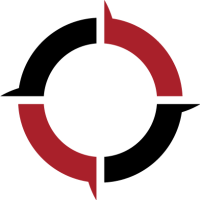这是配色系列的最后一篇文章了。
对同行传授的配色知识的看法如果你去学习一些PPT课程,你会发现,它们中许多教你有关配色方面的技巧,要么太过于浅显,属于蜻蜓点水式的,要么直接让你去一些配色网站找相应的配色方案,要么叫你去一些设计社区网站找自己喜欢的作品用取色器去作品中取色,要么叫你去使用PPT自带的主题色或(安装iSlide插件后)使用iSlide的色彩库。我不否认其中的一些知识有用,但我却很难说它讲得全面。总之,很难找到一个完整的PPT配色理论,这实在是PPT行业的一个遗憾,也凸显了配色的确是一大难题。写到这里,你就更能够理解我为什么将配色作为这个公众号最先讨论的一个知识点,也更能够懂得我为什么不厌其烦、事无巨细连写了7篇文章来讲解有关配色的基本知识了。
我对PPT配色的一些思考与其纠结什么颜色好看不好看,不如从另一个角度来思考:做好一份PPT到底需要多少种颜色,需要哪些颜色,这些颜色又从何而来,或者说为什么是选择这个颜色?
在阅读接下来的内容之前,请先确保你已经阅读完并读懂了我前面的7篇有关配色知识的文章,因为涉及到之前的知识,我不会在这里赘述。
背景色首先,PPT需要背景色。这个应该很好理解。通常,我们打开PPT软件,新建第一张幻灯片,显示的是白色的画面(或画布),这个白色就是当前这张幻灯片的背景色。无论你是在PPT软件左侧的幻灯片预览图还是在中间画面编辑区域右键,都能够弹出右键菜单(如下图),其中有一项是[设置背景格式],点击它,

你将能在PPT软件界面的右侧看到,软件会弹出一个窗格,名叫[设置背景格式](如下图),在该窗格中你可以去更改当前幻灯片的背景颜色,可以选择纯色填充,也可以选择渐变填充or图片或纹理填充or图案填充。

为什么需要先强调背景色呢?一是因为后面要在画面中添加的文字也好、形状也罢,都会因文字或形状后面的背景色而产生相互之间的作用。以文字为例,这里的背景色是狭义的,单单指文字后面所在区域的颜色,也许有的文字是放在一个小色块上的,也许有的文字是放在图片上的。但也有时,文字是放在整张幻灯片上面,文字下方没有色块也没有图片等元素,那么文字的背景色就是幻灯片的背景色,这时的背景色就是我所要讨论的广义的背景色了。比如,如下图,同样是深灰色的文字,在白色背景下看得一清二楚,但倘若换成黑色背景,就会很难识别。

(先强调背景色的第)二(个原因)是因为PPT是一个演示用的软件,设计好的PPT是需要用于演示的(除了极少数用于打印或印刷),而不同的演示设备又对背景色有着不同的要求。具体来说:
使用投影机进行演示时,由于投影幕布本身并不发光,人们能看到投影幕布上的幻灯片信息,是因为从投影机上发出来的光经过投影幕布后漫反射到了受众的眼睛里。而针对光,我们都知道,投影机发出来的光接近于(或者就是)白光,也许你见过红光、蓝光等,但却并没有见过黑光,因为它用肉眼不可见。因此在(使用投影机)这种场景下,要求幻灯片的背景应该是浅色的(有关颜色的深浅,请参考我之前写的文章《做PPT,该如何才能不为[色]所困? VI》),这样投影机的光经过已经在投影幕布上的(浅色的)幻灯片(背景)后仍然能够进行漫反射,进而之后传递到受众的眼里,受众也就能够看到浅色幻灯片背景了,而在浅色幻灯片背景下的深色文字(至于为什么在这里需要用深色文字,后面会详说),也将能够被受众看得更清楚,这才是有效的信息传达。投影机(内部)的工作原理很复杂,但肉眼可见的部分,你可以简单理解成两步(事实上两步同时进行,这里只是为了方便理解):一,投影机连接电脑后将幻灯片信息投送到幕布上;二,由于幕布本身不发光,而周围的环境光线又(相对)比较弱,照射到幕布上之后不足以产生足够强度的漫反射,因而人眼在幕布前各个座位角度无法接收到这些微弱的漫反射,自然也就无法看清楚幕布上的幻灯片信息,这时就需要投影机发出一束强光,这是比周围的环境光线强得多的光,有了强光,漫反射后的光线也足够强进而能够到达人的眼中,人也就能看清楚幕布上的幻灯片信息了。
而假设选择的是深色的幻灯片背景,那么从投影机的光经过已经在投影幕布上的(深色的)幻灯片(背景)后,此时幕布上的幻灯片(背景)相当于一个黑洞,光将被这个“黑洞”吸收(相当大一部分),不再发生漫反射或者漫反射更加微弱,前面说过黑光在人的肉眼是不可见的,因此人看到的幕布上的信息也就是(几近)黑色的一块。如下图,在深色背景+投影机演示场景下,光线的照射相当于给PPT蒙上一层纱,深色背景大打折扣,且浅色文字(至于为什么在这里需要用浅色文字,后面会详说)也几乎看不清楚。

(图自网络,版权归原作者所有)
而如果是使用LED类的演示设备(电脑显示器、电视、LED屏),这些设备本身能够发光,因此幻灯片背景是什么颜色,显示的也就是什么颜色(色差造成的细微差异不在此讨论范围)。虽说使用LED类演示设备的场景下基本不会造成什么颜色过滤,但也不是幻灯片背景色想用什么颜色就用什么颜色。一般这类的演讲演示,都是在大厅或大型发布现场,室内环境相对(于屏幕发出的强光来说)较暗,这就要求幻灯片背景要用深色的,避免使用白色这类浅色导致的屏幕刺眼(坐在前排的受众感受尤其明显,如下图)。其实反过来也一样,即便是在用(笔记本或台式)电脑显示器做演示设备时,也依然希望周围的环境比较暗一些,才能看得更清楚。不信你在阳光下试试,这时如果不能提高显示器的亮度,或者亮度一般,看起来效果也大打折扣。

综上可以看出,PPT幻灯片的背景色取决于你需要用于演示的环境场合及演示设备。如果是使用投影机这类,或者周围的环境比较亮时,那么幻灯片背景色就应该选择浅色,这下你应该知道为什么大学课程里有些多媒体演示课时老师又是叫同学们拉上窗帘又是叫同学们关前面的灯了吧,因为在那种情况下幻灯片错误地用了深色背景;而如果是使用LED屏这类,或者周围的环境比较暗时,那么幻灯片背景色就应该选择深色。所以在与客户的每次合作时,我都会发《PPT演示设计方案需求调查表》,最主要的一个就是要明确给客户做的PPT所要用的演示场合或者说是用什么设备来演示。如果你打算将PPT外包出去请人代做,而找的PPT制作商连这个都不问的话,那恐怕得质疑它的专业性了。
不过,幻灯片的背景色却还不止于此。一般我们还会考虑所用的主色,如果主色是深色,那么背景色就应该用浅色,反之,如果主色是浅色,那么背景色就应该用深色。而如果某幻灯片放的是一张全屏的图片或一段全屏的视频,那么幻灯片背景色也就不重要了。至于什么是主色,请继续往下看。
主色每一份PPT都有它的演示目的,比如它代表了某个单位的一场演示,或者有其特定的主题,漫无目的、虚幻缥缈的演示是不存在的,即便是读书会沙龙分享,也意味着以书籍为主题。正因此,就必然意味着存在一种代表某个单位、某个行业或某个主题的一种形象色彩倾向。
一般来说,代表某个单位的形象色彩倾向,都是该单位logo的颜色了。比如美团的橙色,饿了么的蓝色,淘宝的红色,微信的绿色,等等。给这类有logo的客户制作PPT时,选取它们logo中的配色作为主色即可,如果logo颜色有多种,那么选择logo色中颜色面积占比最大的那种即可,如果面积都相等,那么就选择看起来最重的那个,因为主色需要起到压舱石的作用。取色的方法也非常简单,将logo图片放入PPT中,选中需要添加主色的对象,右键,在弹出的菜单中找到[填充],点击[填充]右边的下方向箭头⌄,即可出现下图,点击图中的[取色器],鼠标指针就会变成吸管的样式,在logo图片上要吸取颜色的地方单击一下即可。

如果遇上没有logo的客户,或者你自己所在单位没有logo,那么就得考虑行业色了。比如党政机关的番茄炒蛋配(红色+黄色),钢铁行业的银色,机械行业的橙色,科技行业的深蓝色,农业的绿色,医疗行业的浅蓝色、青草绿等等,都是可以考虑的主色。如果找不准色值,那么可以去网络上找一些类似的作品,用从logo中取色相同的方法,从这些作品中取色,即可得到主色。
而如果以上两个都没有的话,那么就根据主题来选择主色。比如读书会沙龙分享,可以结合图书、书香这种主题,使用传统的中国色,一般是牛皮色或其接近的颜色,当然也可以选择其它颜色,具体我在之前的文章《做PPT,该如何才能不为[色]所困? VI》中就有提到过最中国的颜色,或者你也可以从这个网址中去选择一种颜色:https://www.zhongguose.com/
需要说明的是,以上从logo、行业、主题中提取主色的方法,一般优先顺序是logo第一,行业次之,主题第三,但具体实践中也有可能会优先考虑后两种中的一种。不论使用哪种,都必须要给出确切的理由,因为设计是有目标有计划的进行技术性的创作与创意活动。
辅色有了背景色和主色,就足够了吗?恐怕还不够,想象一下,当你在白色的幻灯片背景下,插入的形状都是使用红色时,会不会显得非常单调?所以说,光有背景色和主色是不够的,这时,我们就要考虑辅色,用来丰富页面的视觉。
使用辅色,主要是针对两种情况:多项并列和多层级架构。
针对多项并列,想必你应该有个初步的印象,PPT的某个页面经常会出现这种多项并列的情况,一般用色块,将文字段落至于色块上。如果只有一个文字段落还好说,也就只需要一个色块,这时色块填充主色即可。麻烦的是在多文字段落时且它们是并列关系时,需要用到多个色块并列呈现,这时如果仍然都填充为主色,就会让页面看起来非常单调(如下图),而且(有时会)无法引导阅读顺序。

在这种情况下,就要考虑如何用到辅色了。一般的做法是,将主色的色调值H向左右两边延伸(下图箭头位置会随着H值的调整而左右移动),通常H值一步相差20~30即可,千万不要一步超过45,否则跨度太大,会造成颜色太跳跃。

比如,如果需要填充两个并列色块,主色色调H值是120,那么辅色可以考虑使用色调值为100或者140的颜色,辅色的饱和度和亮度值一般保持与主色的一致,这样搭配起来显得并列的两项比较和谐,颜色也不会太突兀太跳跃。即便是放在有更多项并列时,也能够整体显得和谐(如下图)。

要知道,当人们去评价一份PPT是否合格时,第一眼看的往往是配色,而评价配色是否合格的依据,就是看红橙黄绿青蓝紫这7种色相(或色调)用了多少种纯色色调,用的色相种类越多,说明配色太过于杂乱、太跳脱太突兀了。而按照上述这种用主色H值向左右两边延伸的方法来确定辅色,就不会造成这种缺陷,因为主色与辅色有某种“近亲”关系,比如假如主色是橙色,依据红橙黄绿青蓝紫的顺序,在橙色的色调值H基础上,往左右两边延伸20,也就是-20和+20,得到的应该是橙红和橙黄,但它们与主色(橙色)都带有一点橙色,不至于跳脱到完全的红色或黄色上去,因而这样的配色也不会显得杂乱。

如果主色色调H值处于PPT取色面板H值范围0~255的两端时,就要结合色相环(色调环)的概念,也就是255之后就是0,0之前就是255来进行数值计算。
也许有的人会说,假如logo中有多种颜色,能否用从logo中提取的主色之外的其它颜色来作为多项并列时的色块填充色呢?我的看法是,如果logo色除了已经提取的主色之外,其它颜色是属于主色的色调值左右延伸45以内(最好不超过30)的颜色,那跟前面讲的没有差异,使用logo色中除主色外的其它颜色来作为多项并列用的辅色也可以;而如果 logo色除了已经提取的主色之外的其它颜色是属于主色的色调值左右延伸45以外的颜色,那么说明与主色跨度太大,不适宜将logo色中除主色外的其它颜色来作为多项并列用的辅色,否则会给人一种配色随便的感觉,即便你可以解释说它来自logo色,但在多项并列时是大面积呈现,与主色相比还是太跳脱太突兀了,这种跨度太大的颜色不适宜与主色同等大面积使用,不过在一些地方作为小面积的点缀却是可行。
讲完了多项并列,再来说需要用到辅色的另一种情况:多层级架构。这种一般是在组织架构图中常见。遇到这种情况,最好的做法是针对主色,在亮度L方面进行延伸,L值也是通常一步相差20~30即可,千万不要一步超过45,否则跨度太大,会造成颜色太跳跃。一般来说,亮度L值的延伸是只在一个方向进行,也就是朝着数值更大颜色看起来更亮的方向,这样的话,主色在第一层级,第二层级所用的辅色看起来更亮一些,比第一层级(的主色)更轻一些。第三层级与第二层级相比,也是这样(如下图)。

主色一般用于形状上,当然也可以用在文字上。不过针对文字,还有一个需要另外强调的,由于文字是需要用来阅读的(字号小且用于装饰的文字除外),文字和文字所在背景的颜色关系非常关键,因为一旦搭配不好,会影响文字的可读性,让受众难以阅读,光是看清楚是啥字都颇费力,更别提阅读它、理解它了。所以,你不可能在主色的背景上放填充了同样主色的文字,那样根本就发现不了文字的存在。
对于文字该如何配色,一个大的原则就是:背景是深色时,文字颜色要用浅色;背景是浅色时,文字颜色要用深色。这样背景与文字的颜色对比才足够明显,文字才能够很轻松地被看清楚。在设计上,有一个说法叫无对比不设计。对于文字来说,更是如此,因为文字是用来传达信息的,不论海报、杂志、网页、PPT,如果想要让阅读者看的文字因为文字颜色与文字所在背景的颜色对比不明显而无法识别,那么这样的文字设计就是失败的,文字信息无法有效传达到阅读者。通常来说,文字的颜色除了可以用主色之外(前提是能处理好与背景色的对比关系),用到的都是黑色或白色这类无彩色(不属于色调环或色相环中),具体用黑色还是白色也取决于背景色的深浅,但(文字颜色)最好也别用纯黑或纯白,你可以给它适当增加一点透明度。有时为了层次感的需要,也会考虑用到黑白之间的颜色——灰色(也是无彩色)。但不管用哪种颜色,必须处理好与背景色的关系,不影响文字的可读性。

同样橙色背景,暂不考虑字号,黑色字更易阅读
渐变色通常来说,有了主色,就能够给PPT定下大的基调,主色在PPT页面中也是使用面积最大、最明显的颜色;有了辅色,就能够起到丰富页面视觉,使画面更精彩,使主色更漂亮,也能够在需要多项并列和多层级展示时得以区分,引导观众的阅读顺序;而有了文字色,则可以使文字被轻松识别,方便阅读。总的来说,有这三类颜色并严格执行,就可以制作出一份至少在配色上观感舒适、不至于是花花绿绿大杂烩效果的PPT了。
不过,在更加追求设计效果的设计师眼里,恐怕还不止于此。于是新的一种颜色也就加入了使用行列,这就是渐变色。渐变色可以用在主色、辅色、文字色需要用到的地方。虽然渐变在PPT中是个触手可得的功能(如下图),但渐变却不是随便取两种颜色就能得到理想的渐变效果的。
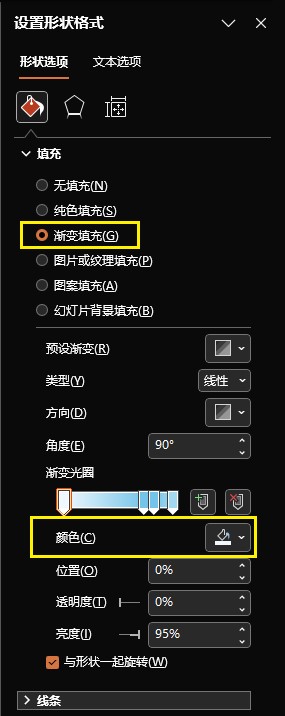
成熟的、优雅的渐变都符合怎样的要求呢?我们还是需要回到之前讲的有关HSL模式上来。如下图,在颜色面板中:从左到右,也就是横向的,是色调的逐渐变化,顺序是红橙黄绿青蓝紫,最后又回到红,首尾形成闭环;从上到下,也就是纵向的,是饱和度的逐渐变化,从饱和度最高(值为255),也就是最鲜艳,过渡到饱和度最低(值为0),也就是最黯淡;而在这个颜色面板之外,右侧还有一条竖的,是亮度的逐渐变化,从上到下是从最亮(纯白)过渡到最黑暗(纯黑)。在使用渐变色取色时,与使用辅色类似,提取两种或两种以上在色调or饱和度or亮度上相差不大的颜色,尤其是在色调上需要严格执行(最好不超过45),这样的渐变才显得更加柔和,过渡也自然。
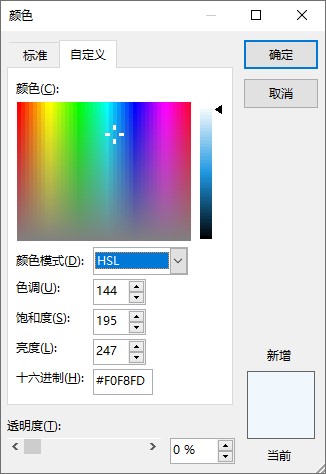
就像前面提到的(单纯的)橙色,橙黄or橙红与之都相差不大,渐变光圈选择这样的颜色,过渡就显得非常好看。当然,如果是从红色过渡到橙色,是属于相邻两个色相(色调)的过渡,也能够做到过渡自然,即便从红色过渡到黄色,色调值也只是相差42,看起来也还可以,但如果你想要渐变的两个光圈一个是红色,另一个是绿色,中间则相隔了橙色、黄色两个色相(色调),就会导致过渡不自然,过渡的中间会发灰(如下图)。色调的过渡是这样,饱和度、亮度的过渡也类似,最好取相差不太大的两个颜色,当然,由于饱和度和亮度相比于色调,在色彩识别上没有那么明显(之前已经说过,评价一份PPT配色是否杂乱,最主要是看用了多少种纯色色调,用的越多越感觉配色不专业,渐变色因为是在某个色调相邻区域,不受此影响),跨度大些也能够接受,只要实际需要,观感舒适,都可以依据具体来调节,这是渐变色取色时的一个原理。
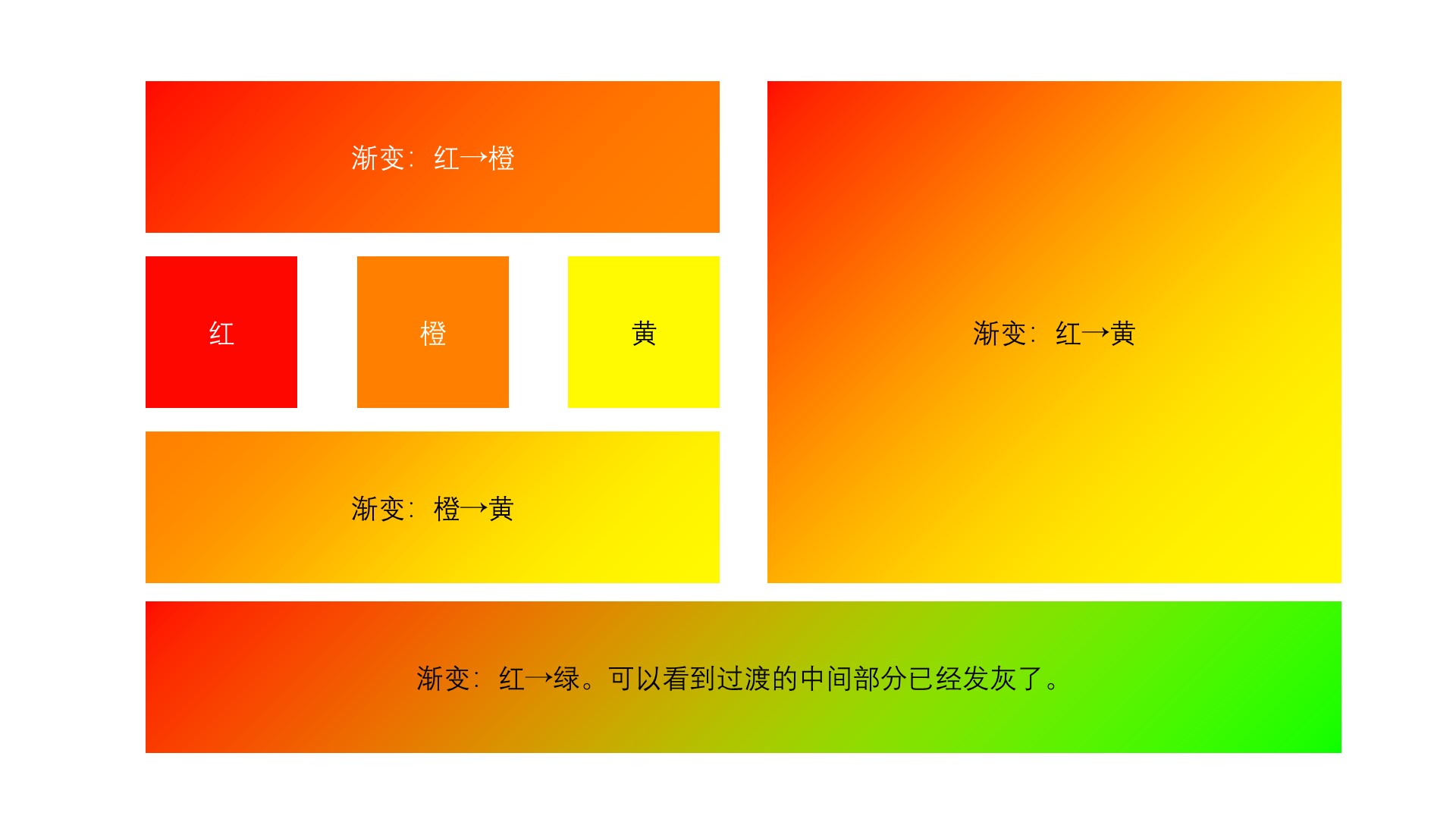
我看到有的PPT课程里面讲到了同类色、类似色、邻近色、对比色、互补色等这样的颜色分类,包括设计入门书籍《写给大家看的设计书》里面也有讲解这些知识,但说实话,我不觉得它对于我们确定整份PPT颜色有多大帮助,因为想要理解它们,必须使用到色相(色调)中有关色相环(色调环)的知识。
色相环(色调环)虽然我在之前的文章中有提过,但我也明确说过,在色彩学中,色调本该用度(°)表示,取值范围为0°~360°,成一个闭环。但在PPT中,它却不是用度(°)来表示,而是用数值来表示,取值范围也不是0°~360°,而是0~255。虽然255之后就是0,形成一个闭环,但在PPT自定义颜色面板中,却是线性或矩形展示的,而不是一个圆或圆环。

Photoshop的HSB模式中H是用度数作为单位的
而同类色、类似色、邻近色、对比色、互补色等这些分类,是说两种颜色相距多少度(°)的颜色互为同类色(or类似色or邻近色or对比色or互补色),这对于线性或矩形展示的PPT自定义颜色面板来说,很难具体选择。虽然我在之前的文章中也有提到从度(°)到PPT软件自定义颜色面板中的数值之间大致的换算方法,但还是太麻烦。所以我是不太喜欢用同类色、类似色、邻近色、对比色、互补色等这类定义来为PPT配色做任何参考的。我认同有这样的知识,但它们在PPT软件上用处不大,因为这类颜色分类在其他一些软件上,比如Photoshop上就大显身手,因为那类软件的确是用度(°)来衡量色相(色调)的。归根结底,还是软件自身的界面设计差异使得这种颜色分类在PPT上无用武之地。
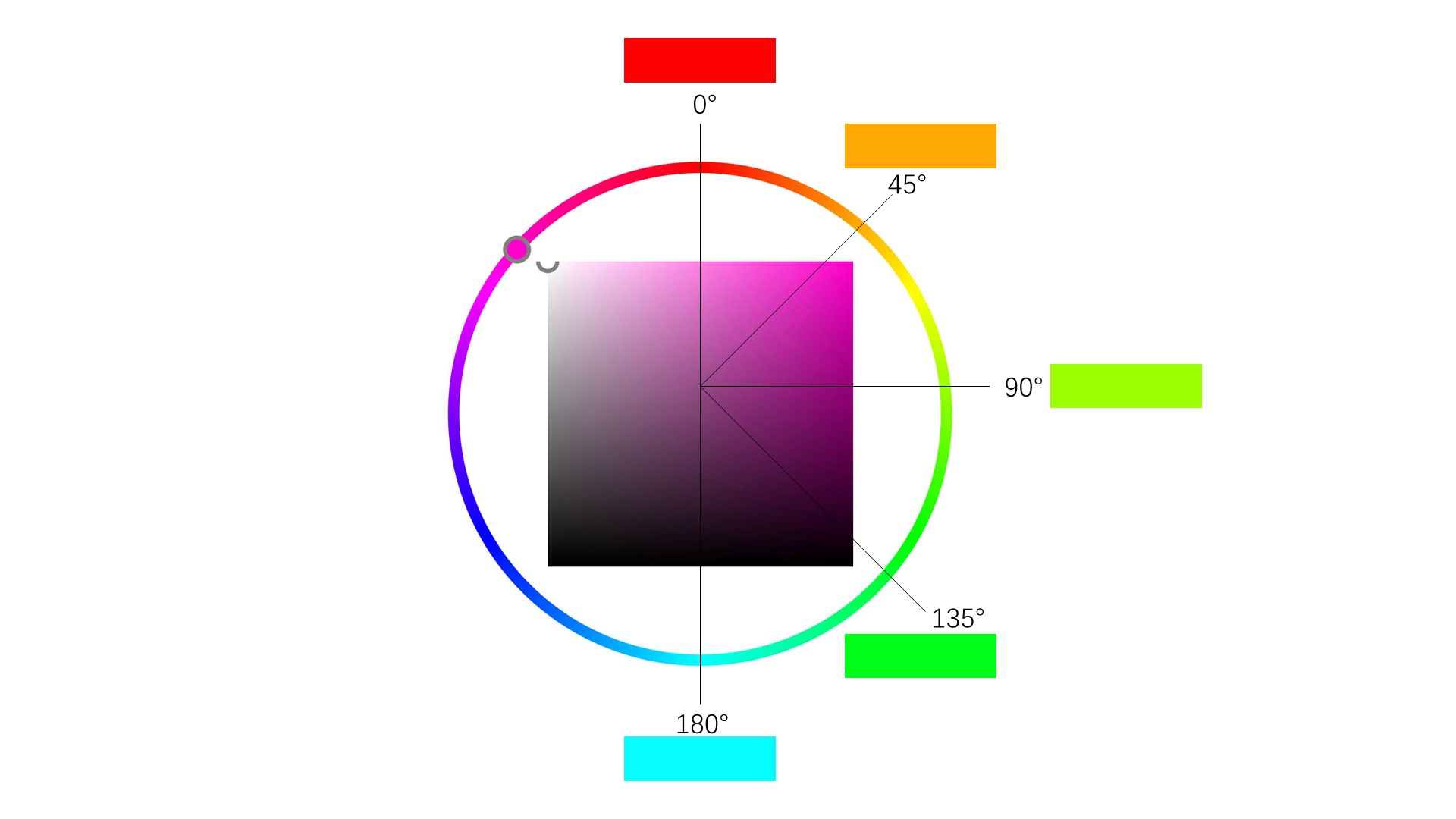
Photoshop的色相轮便于分析两颜色的角度差
PPT配色其它注意事项PPT配色的确是一大难点。一份优秀的PPT,它的配色一般不会使用太多的纯色色调,红橙黄绿青蓝紫7种纯色色调中,最好用不超过3种;黑、白、灰则不属于7种之列,可以依据需要使用。如果为了丰富页面的视觉,可以考虑在主色色调基础上增减色调值延伸得到辅色。此外,文字颜色与文字后面背景的颜色需要对比明显,文字才能轻松识别,文字可读性才不受影响,阅读起来才轻松。渐变色是在搞定了背景色、主色、辅色、文字色之后,为了更加丰富页面视觉、让页面更好看而使用的,需要有之前学过的HSL理论基础。此外,既然主色称之为主色,就应该是使用频次最高、使用面积最广的一种颜色,这样才能给整份PPT定调,起到压舱石的作用,千万不能喧宾夺主,让辅色抢了风头。
还需要注意的是,PPT与海报、邀请函、宣传单等的设计又有不同,PPT是多页形成的一个整体,要求每一页的颜色都应该遵照之前已经选定好的背景色、主色、辅色、文字色去选择使用,也许有的页面因为有全屏图片或视频而用不到这几种颜色中的全部,但只要需要用到时,都应该严格遵照,切不可因为是一张新的幻灯片就跳出这些选好的颜色而另起炉灶随意取色,因为不同幻灯片随便取色只会让人感觉这份PPT是七拼八凑得到的,配色一点也不专业,整份PPT无法做到统一。在设计学上,有一个重复原则,是最基本的四大原则之一,PPT的配色在不同幻灯片上应该保持一致、统一,这是重复原则的完美体现之一。
PPT主题色当你确定了这些颜色后,可以将它们放进PPT主题色中,这样在制作PPT时,每次打开取色面板,都会自动显示之前已经选定的颜色,不再需要点[其他颜色]了。方法也很简单,在[设计]选项卡-[变体]功能组中,点击向下的箭头(如下图),

接着点击[颜色],找到[自定义颜色],

接着,在弹出的[新建主题颜色]对话框中,将已经选好的文字颜色放在第1、2个颜色里。这个对话框的文字信息有些误导人,前4个都是[文字/背景],但其实第1、2个是文字色,第3、4个是背景色,如下图,我把误导人的地方用灰色覆盖了。

透过右侧的示例,你可以看出,示例分为左右两部分,左侧部分是深蓝色的背景+白色的文字,分别对应着颜色中的第3、2个(如下图),而右侧部分则是浅灰色的背景+黑色的文字,分别对应着颜色中的第4、1个。可以看到,在深色背景上放的是浅色的文字,而在浅色背景上放的则是深色的文字,这样,无论左右两侧的“文本”二字都能够被轻松识别。相信看到这里,背景色、文字色该放在哪个地方,你应该清楚了吧?!

将已经选好的颜色放进新建主题颜色对话框里也比较容易操作,找到需要放入新颜色的地方,比如第1个,是(浅色背景下的)深色文字色,点击颜色右边的向下箭头,即可弹出如下界面,点击[其他颜色],

在弹出的颜色对话框中,切换到[自定义]选项卡,将颜色模式切换成HSL模式(如下图),然后将已选定颜色的HSL值分别输入到色调、饱和度、亮度数值框里,点击[确定]即可。

解决了背景色、文字色放入PPT主题色之后,接下来还要将已经选定好的主色、辅色放入PPT主题色中,方法也很简单,如下图,只需要按同样的操作方法将主色放入第5个颜色(着色1),将辅色放入第6个颜色(着色2)即可。

写到这里,你会发现后面剩下的第7~10个颜色(着色3~着色6)基本上用不上(除非你的PPT真的需要这么多颜色,比如在一些超复杂有多项的图表中),但它们却会出现在PPT的取色面板中(如下图黄色框所示),这也是PPT软件的另一个很容易误人子弟的地方。

说到主题颜色,你会发现它很容易误人子弟的地方还不止这些。PPT提供了10种主题颜色,10种为一套,而在设计选项卡-变体-颜色中,你可以看到它预置了很多套颜色方案,你默认新建一个PPT文件,它就自动为你选择了一套配色方案,虽然你也许不会去主动换一个配色方案,但在取色面板中,看到这么多的颜色(如下图),你可能会不知所措,于是就索性根据喜好来胡乱选择,这也正是造成配色杂乱、整份PPT看起来不专业的原因之一。其实这10种主题色中,真正用到的只有3、4种,其它的都是PPT软件为了迷惑你而故意放置的颜色。有了这3、4种主题色之后,你会发现它的下方还有根据主题色得到的不同明暗的颜色,这个可以用于多层级架构展示或同色之下需要体现层次时的取色来源。而其它的颜色,基本都是用不上的,纯粹在这里占个位置“引诱”你。

PPT配色的目的是为了让页面中各个元素之间通过颜色的衬托、制衡、点缀等作用而得到彰显,形成有力的对比,进而使画面整体符合设计美学(虽然要体现设计美学,仅有配色是不够的,但配色必不可少)。
想要做出一份配色不(会)“错”的PPT,需要掌握一些基本的色彩理论知识(前面7篇文章已有详细讲解),而PPT又与其它海报、宣传单等有很大不同,PPT要求整体配色要统一,因此不能使用太多的颜色(即不能使用太多的色相色),建议不超过3种色相,如果觉得不够用,可以优先考虑加入黑or白or灰。此外,还需注意文字的颜色与文字所在背景的颜色之间要此深彼浅,才能确保文字的可读性。
在平面设计领域,配色绝对是一大难点,需要理论与实践结合,不断磨炼,才能得到提升。色彩理论知识也非常多,仅靠这8篇文章是讲不完的,真要讲起来,都可以开一门学期课程了。正因为它相对比较难,我才毫无保留将我的经验与你分享,一家之言,仅供参考,旨在抛砖引玉。
到这里,有关色彩与PPT配色的分享就要告一段落了。后面还有更多惊喜即将登场,敬请期待!